
így változtathatja meg gyorsan a teljes Word-dokumentum betűtípusát vagy formátumát.
tehát ki van írva a dokumentum, de nem tetszik, ahogy néz ki. Semmi baj. A teljes dokumentum betűtípusának megváltoztatása a Microsoft Word programban egyszerű, néhány egyszerű lépésben elvégezhető. Ha Open Office-t, Google Dokumentumokat vagy más alternatívát használ, a folyamat nagyon hasonló. Ha egyszer megtanulod, hogyan kell csinálni egy szövegszerkesztő program, akkor elég sok csinálni mindet.
a teljes Microsoft Word Doc betűtípusának módosítása
először jelölje ki a dokumentum teljes szövegét. Ehhez csak használja a billentyűparancsot Ctrl + A a billentyűzeten. Vagy ha nem szereti a billentyűparancsokat használni, válassza a szalag Kezdőlap lapját, majd a “Szerkesztés” részben kattintson a > összes kijelölése elemre.


a dokumentum összes szövegét ki kell választani és ki kell emelni. Ezzel egyszerre szerkesztheti a teljes dokumentumot.
a Home szalagon mindent megtalál, amire szüksége van a “betűtípus” címsor alatt.
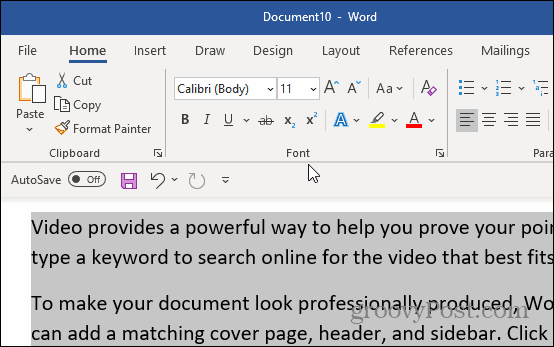
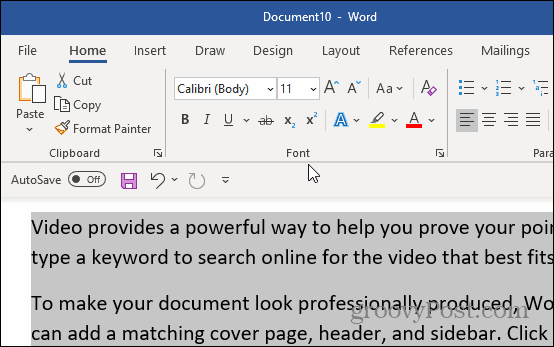
kattintson a széles betűkészlet mezőre a betűtípusok listájának megjelenítéséhez. Ebből a listából az egérrel egy betűtípus fölé húzhatja az előnézetet, vagy rákattintva megváltoztathatja a szöveget erre a betűtípusra. Beállíthatja a merészséget, a dőlt betűt, a színt, a méretet és az aláhúzást is.
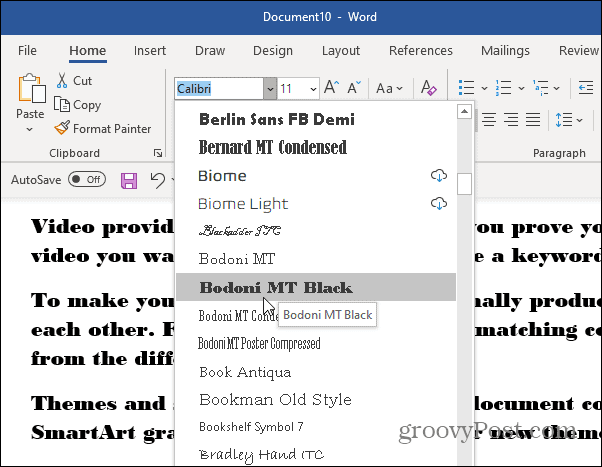
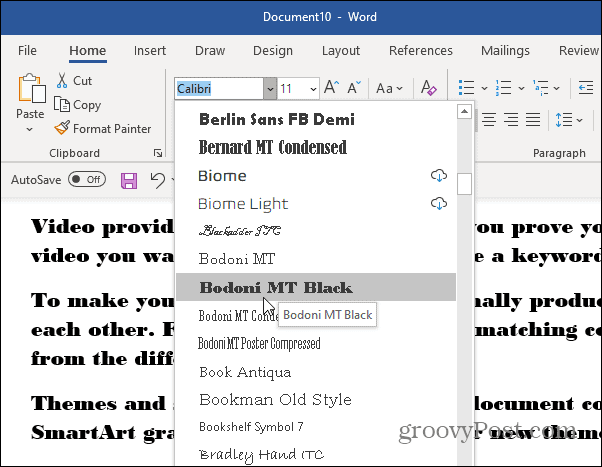
de a betűtípus kézi beállítása nem biztos, hogy a legegyszerűbb vagy leggyorsabb módja annak, hogy a dokumentum jól nézzen ki. Az első dolog, amit meg kell próbálnia, a stílusok; Megmutatom, hol vannak lent.
Word Dokumentumstílusok
Alternatív megoldásként a Kezdőlap fül “stílusok” menüjével is kiválaszthatja az előre elkészített betűkészleteket. A stílus automatikusan beállítja a dokumentum színét és betűtípusát. Különböző értékeket alkalmaz a címsorokra, címekre és más speciális szövegekre is.
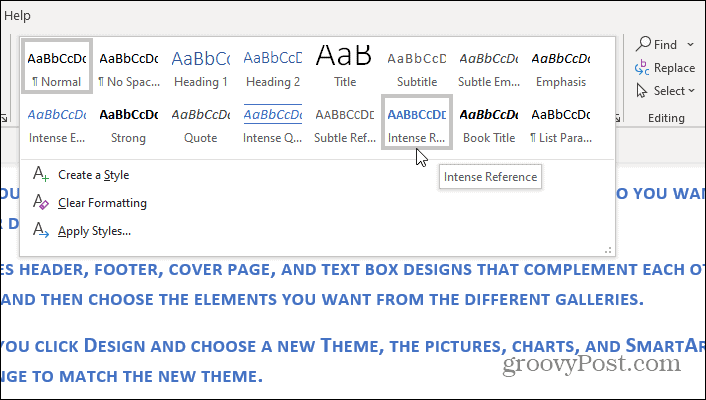
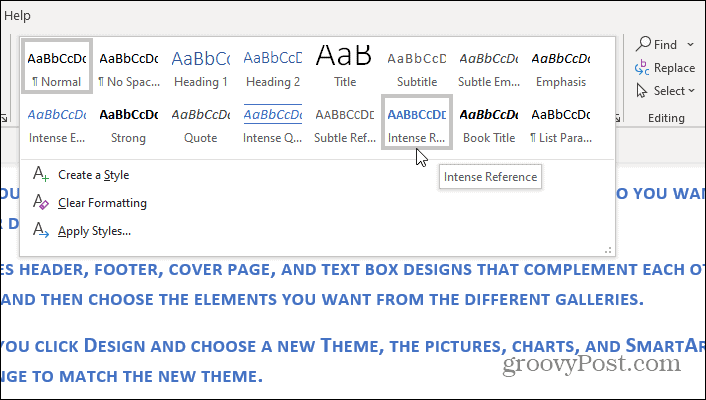
egy előre elkészített stílussal az egérkattintással megváltoztathatja a teljes dokumentum megjelenését valami professzionális és megfelelőre.
a stílusok lehetővé teszik, hogy gyorsan alkalmazza a formázási lehetőségeket következetesen a dokumentumban.
